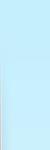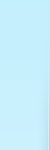
| |||||||||||||||||||
Favoritenmenü für Firefox 3.0 synchronisierenMit dem Firefox 3 (oder höher) wurde ein neue Favoritenverwaltung auf Basis eines Datenbankssystems anstatt der früheren Indexdatei "bookmarks.html" eingeführt. Dies hat zur Folge, dass in Personal Desktop Favoriteneinträge aus dem Firefox nach dem Hinzufügen oder Entfernen von Einträgen stets manuell konvertiert werden müssen, da dies nicht mehr autonom vom Programm selbst vorgenommen werden kann. Um bei aktiviertem Firefox-Favoritenmenü für die Navigationsleisten in Personal Desktop die aktuellen Bookmarks des Browsers nach einer Änderung angezeigt zu bekommen, gehen Sie bitte wie folgt vor:
Der Firefox-Profilordner befindet sich unter Windows XP beispielsweise in folgendem Pfad:
Unter Windows Vista finden Sie den Firefox-Profilordner beispielsweise in folgendem Pfad:
Auf jedem Computer lautet der letzte Teil des Profilordners anders und wird erst sichtbar, wenn Sie im Windows-Explorer die Option aktiviert haben, dass versteckte Ordner sichtbar sein sollen.
| |||||||||||||||||||
| |||||||||||||||||||